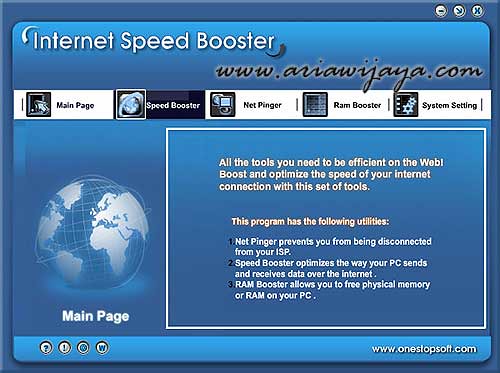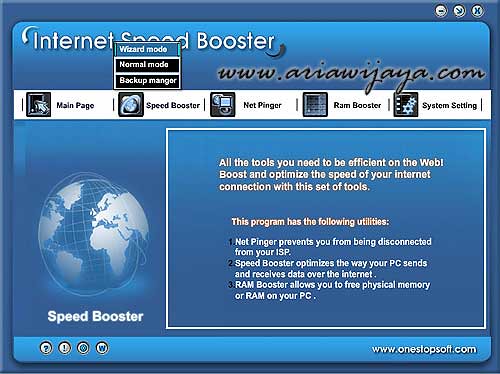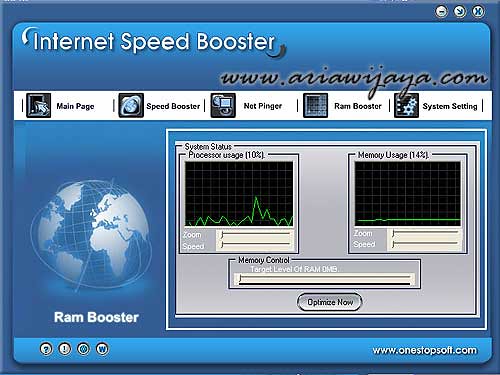Tutorial mengganti Mode permainan menjadi mode Shotgun, Snipper, Pistol, Mele, Punch di Game Point Blank Offline.
Disini saya akan memberikan tutorial Setting Cara bermain Mode Shotgun, RPG, Punch, Piso, Pistol, dan Sniper. Peralatan yang anda Butuhkan Yaitu Cheat Engine




Disini saya akan memberikan tutorial Setting Cara bermain Mode Shotgun, RPG, Punch, Piso, Pistol, dan Sniper. Peralatan yang anda Butuhkan Yaitu Cheat Engine
Untuk Merubah Mode Permainan Point Blank Offline ikuti cara berikut ini :
1. Login ke game dan buatlah room AI MODE.
2. Pilih map : Map Portacaba
2. Pilih map : Map Portacaba
3. Buka Cheat Engine dan select target PointBlank.exe
4. Scan type "Array of Bytes" Value "08 00 00 08" ( NEW SCAN )

5. jika sudah selesai scanning, lalu ubah maps menjadi map ke 2 yang ada di daftar. dan ubah value "08 00 00 08" ke value "10 00 00 08".
click ( NEXT SCAN ) dan kamu akan menemukan 1 address saja.
click ( NEXT SCAN ) dan kamu akan menemukan 1 address saja.

5. Selanjutnya kamu klik kanan pada address found yang tadi. lalu klik "Browse this memory region"


6. Lihat hasil pada gambar diatas. ubah value "78 ( value 78 adalah untuk mode ALL WEAPON )" rubahlah ke value yang berbeda seperti "97 ( untuk RPG mode 1) atau 98 (untuk RPG mode 2)"
Dibawah ini adalah Value Code yang bisa dijadikan pilihan :
Dibawah ini adalah Value Code yang bisa dijadikan pilihan :
8A (untuk mode RPG)
7A (untuk mode SHOTGUN)
04 (untuk mode PUNCH)
10 (untuk mode KNIFE)
30 (untuk mode PISTOL)
51 (untuk mode SNIPER)
7. Jika sudah diganti valuenya, sekarang tinggal merubah level AI.mode atau jumlah musuh sebelum start game (agar work permainan lebih menarik).
8. Selesai, selamat menikmati permainan ;)
Untuk download game Point Blank Offline terbaru silahkan cek di http://www.abazel.com/2013/02/point-blank-offline-2013.html
Untuk download game Point Blank Offline terbaru silahkan cek di http://www.abazel.com/2013/02/point-blank-offline-2013.html
Pramudya Ksatria Budiman
Info Terbaru
,
Tips Komputer